
Wise Folder Hider adalah program gratis yang dirancang untuk menyembunyikan folder dan file di komputer Anda. Saat menggunakan Wise Folder Hider, Anda dapat menyembunyikan file, folder, atau drive USB, dan jika perlu, Anda dapat memblokir akses ke data tersembunyi dengan kata sandi. Dengan demikian, data yang disembunyikan tidak akan terlihat dan akan dilindungi kata sandi..
Banyak orang di komputer memiliki file atau folder yang tidak dimaksudkan untuk dilihat publik. Video atau foto pribadi, informasi rahasia, hanya data penting yang dapat hilang tanpa sengaja. Ini terutama benar jika banyak pengguna memiliki akses ke komputer yang sama..
Konten:- Dimasukkannya bahasa Rusia di Wise Folder Hider
- Ubah kata sandi untuk memasukkan Wise Folder Hider
- Cara menyembunyikan file di Wise Folder Hider
- Cara melindungi kata sandi folder di Wise Folder Hider
- Cara menghapus folder tersembunyi dari Wise Folder Hider
- Cara menyembunyikan flash drive di Wise Folder Hider
- Pemulihan kata sandi di Wise Folder Hider
- Kesimpulan artikel
- Wise Folder Hider - program untuk menyembunyikan folder dan file (video)
Di Windows, Anda dapat membuat folder atau file disembunyikan, tetapi setiap pengguna komputer dapat membuatnya terlihat lagi. Oleh karena itu, untuk menyembunyikan folder dan file yang mereka gunakan dengan program khusus di mana Anda dapat menyembunyikan folder atau file, membuatnya tidak terlihat.
Anda dapat menggunakan pengarsip untuk melindungi folder atau file dengan kata sandi. Anda juga dapat menetapkan kata sandi untuk dokumen Word menggunakan alat bawaan program..
Dalam ulasan ini, kami mempertimbangkan program gratis Wise Folder Hider Free, yang dapat digunakan untuk menyembunyikan dan melindungi data di komputer. Pabrikan juga memiliki versi program berbayar - Wise Folder Hider Pro.
Wise Folder Hider unduhPada halaman unduh situs resmi, Anda harus memperhatikan tautan tempat Anda dapat mengunduh program ini ke komputer Anda.
Untuk mengunduh versi portabel program, klik tautan "Versi Portabel".
Untuk mengunduh installer versi reguler dari Wise Folder Hider, Anda harus mengklik tautan "untuk unduhan langsung" (tautan langsung). Jangan klik tombol "Unduh" agar tidak mengunduh program pemasang dari situs lain. Dalam hal ini, ketika menginstal program di komputer, Anda akan diminta untuk menginstal program lain yang tidak terkait dengan program Wise Folder Hider.
Meskipun program Wise Folder Hider memiliki dukungan untuk bahasa Rusia, program ini akan diinstal dalam bahasa Inggris.
Setelah instalasi program di komputer selesai, jalankan program Wise Folder Hider Free. Versi portabel dari program ini tidak memerlukan instalasi di komputer. Ini diluncurkan dari folder di mana program Wise Folder Hider berada..
Setelah memulai program Wise Folder Hider, sebuah jendela akan terbuka untuk memasukkan kata sandi untuk program tersebut. Dengan menggunakan kata sandi ini, Anda akan membuka program. Untuk melakukan ini, masukkan kata sandi, konfirmasi di bagian bawah, dan kemudian klik tombol "OK".
Untuk pertama kalinya, jendela ini akan dibuka dalam bahasa Inggris, kemudian, setelah mengaktifkan bahasa Rusia, jendela untuk memasukkan kata sandi akan ditampilkan dalam bahasa Rusia.
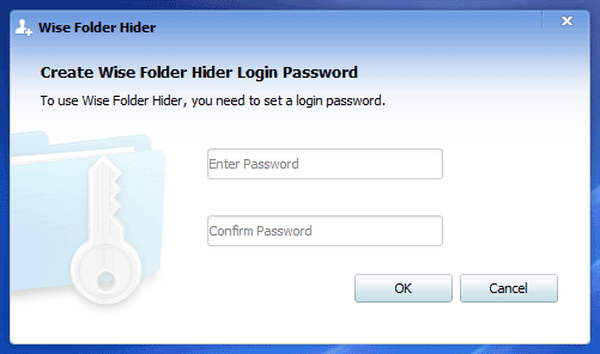
Perhatian! Ingat kata sandi dengan baik, itu akan berada di tempat lain, Anda akan membutuhkannya untuk masuk ke program. Tanpa kata sandi ini, Anda tidak dapat membuka program dan mendapatkan akses ke data tersembunyi.
Dimasukkannya bahasa Rusia di Wise Folder Hider
Untuk mengaktifkan bahasa Rusia, Anda perlu mengklik kiri tombol menu "Menu", yang terletak di sudut kanan atas jendela utama program. Di menu konteks yang terbuka, pilih Languares ", dan kemudian" Rusia ".

Setelah itu, antarmuka program Wise Folder Hider akan dialihkan ke Rusia.
Ubah kata sandi untuk memasukkan Wise Folder Hider
Jika karena alasan apa pun Anda perlu mengubah kata sandi untuk mengakses program Wise Folder Hider, maka Anda dapat mengubah kata sandi menggunakan jendela program utama. Untuk melakukan ini, klik tombol menu "Menu", dan di menu konteks pilih "Ubah kata sandi".
Selanjutnya, jendela "Ubah Kata Sandi" akan terbuka. Di jendela ini, pertama-tama Anda harus memasukkan kata sandi lama, lalu masukkan kata sandi baru, dan setelah itu Anda harus mengonfirmasi kata sandi baru. Setelah menyelesaikan perubahan kata sandi, klik tombol "OK".
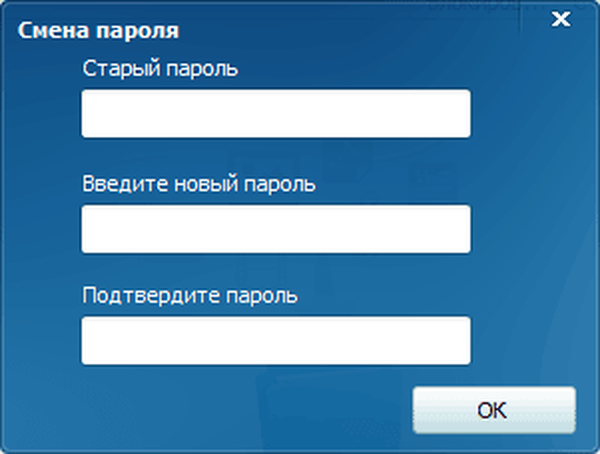
Cara menyembunyikan file di Wise Folder Hider
Untuk menyembunyikan folder atau file, Anda cukup menyeret file atau folder ini ke jendela program. Karena suatu alasan, metode ini tidak berfungsi di komputer saya..
Setelah instalasi, program Wise Folder Hider akan diintegrasikan ke dalam menu konteks. Anda dapat menyembunyikan folder atau file apa saja langsung dari menu konteks.
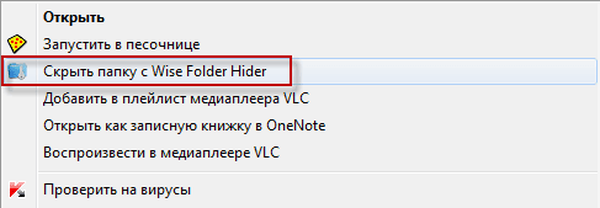
Anda juga dapat menyembunyikan folder atau file menggunakan tombol "Sembunyikan file" dan "Sembunyikan folder".
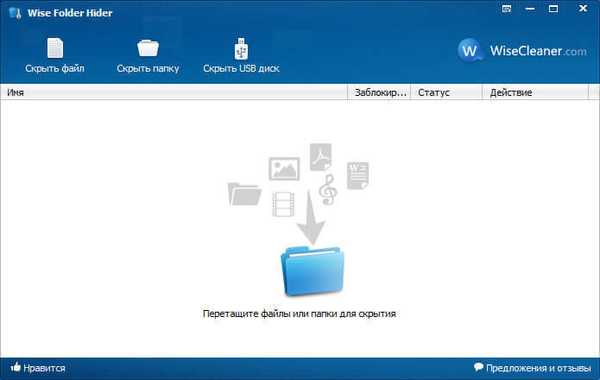
Setelah mengklik tombol yang sesuai, Anda harus memilih file atau folder yang perlu disembunyikan. Di jendela "Browse Folders", pilih folder atau file, lalu klik tombol "OK".
Setelah itu, file atau folder akan disembunyikan, mereka akan menghilang dari pandangan. Mereka tidak akan terlihat melalui Explorer.
File dan folder tersembunyi akan ditampilkan di jendela utama program "Wise Folder Hider".
- Bagian "Nama" - nama file dan lokasinya di komputer ditampilkan di sini.
- Bagian "Diblokir" menampilkan informasi tentang status akses - "Tidak" atau "Ya".
- Bagian "Status" menampilkan status file, folder atau drive USB - "Tersembunyi" atau "Tampilkan".
- Bagian "Aksi" membuka perintah menu konteks untuk mengelola program.
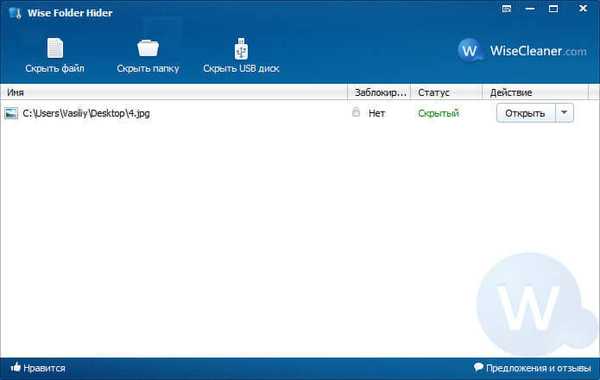
Anda dapat melihat file tersembunyi jika, di bagian "Aksi", pilih perintah "Buka" dari menu konteks. Di bagian "Status", item "Tampilkan" akan ditampilkan..
Selanjutnya, jendela Explorer terbuka, di mana Anda dapat melihat file atau folder ini. Pada saat ini, file atau folder akan terlihat di lokasinya.
Untuk menyembunyikan file lagi, Anda harus menutup jendela Wise Folder Hider. Tepat setelah itu, folder atau file akan disembunyikan lagi.
Cara melindungi kata sandi folder di Wise Folder Hider
File atau folder disembunyikan dari pandangan, tetapi akses ke sana tidak diblokir. Untuk keamanan yang lebih besar, akses ke file atau folder tersembunyi dapat diblokir dengan kata sandi..
Untuk setiap file atau folder tersembunyi, Anda dapat mengatur kata sandi Anda. Untuk melakukan ini, di jendela program, Anda harus memilih file atau folder yang sesuai, dan di bagian "Action", pilih item menu konteks "Set Password".
Setelah itu, jendela "Set Password" akan terbuka. Anda harus memasukkan kata sandi dan konfirmasi di bidang yang sesuai, lalu klik tombol "OK".
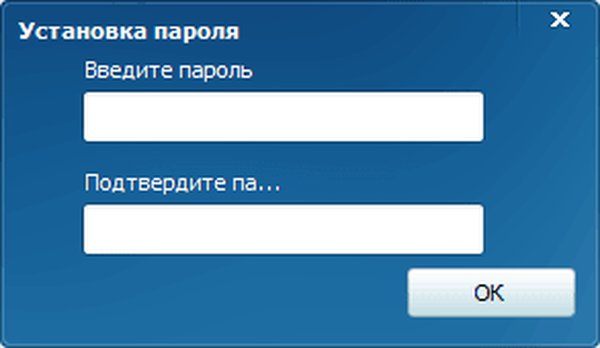
Selanjutnya, jendela "Konfirmasi" terbuka, di mana Anda harus mengklik tombol "OK".
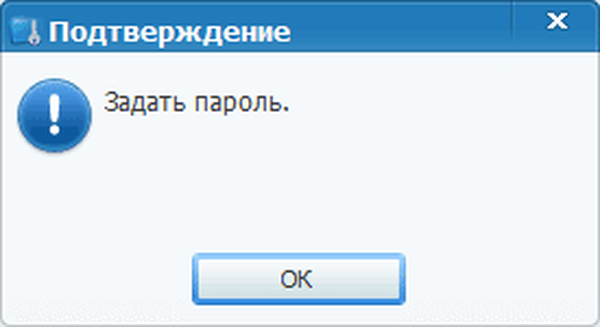
Di jendela utama program, di bagian "Diblokir", gambar kunci akan muncul dan konfirmasi - "Ya".
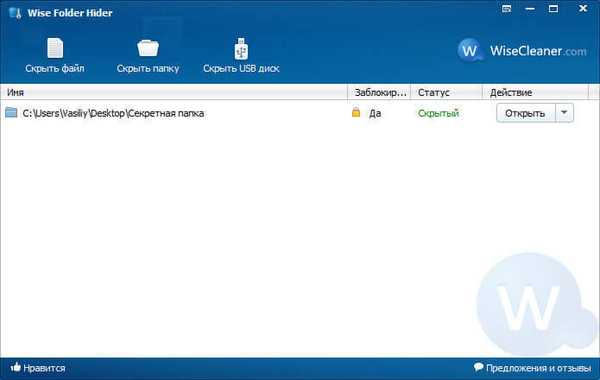
Jika perlu, maka Anda dapat membuka file atau folder yang terkunci untuk sementara waktu.
Untuk melakukan ini, di bagian "Tindakan", pilih item menu konteks "Buka". Di jendela yang terbuka, Anda harus memasukkan kata sandi.
Setelah itu, file atau folder mulai muncul di Explorer, Anda akan mendapatkan akses ke data yang diperlukan. Segera setelah menutup jendela program, file dan folder akan menjadi tersembunyi lagi.
Cara menghapus folder tersembunyi dari Wise Folder Hider
Untuk menghapus folder atau file dari jendela program, di bagian "Aksi", klik pada item "Tampilkan Folder" di menu konteks. Setelah itu, folder atau file dihapus dari jendela program. File atau folder menjadi tersedia untuk digunakan di masa depan..
Anda mungkin juga tertarik dengan:- Folder WinMend Tersembunyi - cara menyembunyikan folder di komputer
- Anvide Seal Folder - sembunyikan folder
Cara menyembunyikan flash drive di Wise Folder Hider
Wise Folder Hider dapat menyembunyikan drive USB. Prinsip program saat menyembunyikan konten flash drive persis sama dengan folder dan file.
Di jendela program utama, klik tombol "Sembunyikan drive USB". Di jendela "Select USB Drive", pilih USB flash drive yang terhubung ke komputer melalui konektor USB yang sesuai. Jika hanya satu flash drive yang terhubung ke komputer Anda, itu akan dipilih secara otomatis di jendela ini.
Setelah memilih drive USB, klik tombol "OK".
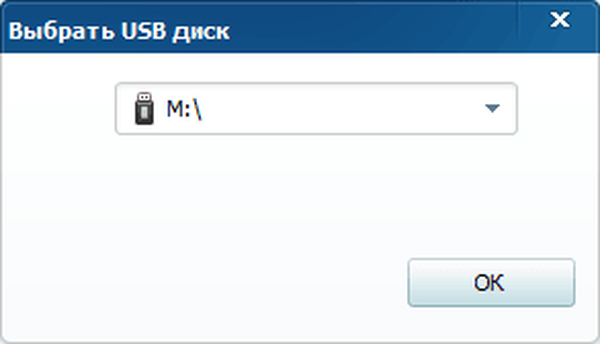
Di jendela berikutnya "Konfirmasi" Anda dapat memilih apakah akan memblokir flash drive ini dengan kata sandi atau hanya menyembunyikannya.
Jika Anda mengklik tombol "Tidak", maka flash drive hanya akan disembunyikan, tanpa memblokir akses ke isi kata sandi. Flash drive itu sendiri akan terlihat dari Explorer, tetapi isinya tidak akan tersedia untuk dilihat.
Setelah mengklik tombol "Ya", di jendela baru Anda harus memasukkan kata sandi untuk memblokir akses ke USB flash drive. Setelah memasukkan kata sandi, akses ke disk akan ditutup. Anda hanya dapat mengakses konten yang ada di flash drive setelah memasukkan kata sandi.
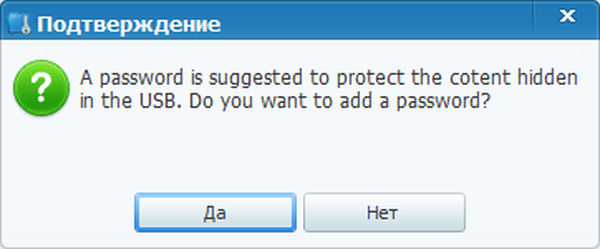
Melihat konten drive USB dan menghapusnya dari program terjadi persis seperti yang dijelaskan sebelumnya.
Setelah mengklik pada item menu konteks "Buka", flash drive akan terbuka untuk sementara waktu. Setelah memulai kembali program Wise Folder Hider, drive USB akan disembunyikan lagi. Jika item menu konteks "Tampilkan folder" dipilih, maka pemblokiran akses ke konten flash drive akan dinonaktifkan.
Pemulihan kata sandi di Wise Folder Hider
Sekali lagi saya menarik perhatian Anda pada kebutuhan untuk menyimpan kata sandi yang dengannya Anda memblokir akses ke program, file, folder atau disk. Jika Anda kehilangan kata sandi, Anda tidak akan dapat mengakses file tersembunyi. Untuk menyimpan kata sandi, yang terbaik adalah menggunakan pengelola kata sandi.
Dalam program Wise Folder Hider, dimungkinkan untuk memulihkan kata sandi untuk mengakses program atau file yang terkunci. Dalam hal ini, Anda dapat memulihkan kata sandi yang hilang untuk pembayaran.
Untuk melakukan ini, di jendela untuk memasukkan kata sandi, Anda harus mengklik tautan "Lupa kata sandi". Setelah itu, akan ada transisi ke situs web program. Anda dapat menerjemahkan konten halaman menggunakan penerjemah bawaan, atau penerjemah online apa pun.
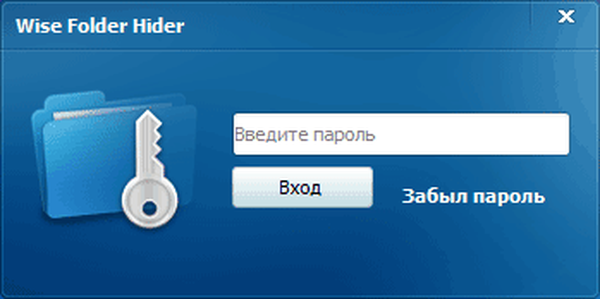
Setelah pembayaran dan beberapa tindakan, Anda akan menerima kata sandi yang dilupakan untuk akses ke program dan file yang terkunci.
Anda juga dapat mencoba opsi gratis - boot komputer dari LiveCD atau Windows PE. Setelah mengunduh, cari file yang dikunci dan salin ke drive lain. Maka mereka akan tersedia untuk Anda lagi.
Kesimpulan artikel
Program Wise Folder Hider gratis menyembunyikan folder, file, dan drive USB, dan juga melindungi data tersembunyi dengan kata sandi.
Wise Folder Hider - program untuk menyembunyikan folder dan file (video)
https://www.youtube.com/watch?v=rJeM2bWd-eoSimilar publikasi:- Pemindai HDD - cara mengetahui ukuran folder dan file
- DriverPack Solution - instalasi otomatis driver di komputer
- IObit Software Updater - pembaruan perangkat lunak otomatis
- TeamViewer - Remote Control PC
- DAEMON Tools Lite - emulator drive CD / DVD virtual











